노트북 발열 온도 낮추기 - 진동 소음 쿨러 팬속도 조절
노트북 발열 온도 낮추기 - 진동 소음 쿨러 팬속도 조절
이번 여름은 더 더울거라는 전망입니다. 노트북을 사용하다보면 일반 데스크탑보다 발열에 더 신경써야하는데요 저희집은 덥다보니 노트북 온도가 더욱 올라가는데 심각한 경우 화상을 입을정도까지 올라가는 느낌에 이러다 불이나는거 아닌가 걱정이 되곤합니다.
이렇게 컴퓨터나 노트북 등 사용 시 발열은 방온도를 높이기도하지만 노트북 수명이나 성능 또한 저하시키는 요소이며 이정도가 아니라고 하더라도 노트북 발열이 올라가면 노트북 소음도 올라가게 되는데 이는 온도를 낮추기위해 노트북 쿨러라 돌아가기 때문입니다.

노트북 온도가 올라가는 이유 및 발열 낮추기
특히 여름철이나 충전기를 사용하지 않고 노트북을 사용하면 배터리 절약을 위해 냉각 쿨러의 성능이 저하되는데 그만큼 노트북 온도가 올라가는 문제가 발생하기 때문에 노트북 발열을 낮추기 위해서는 더운 공간에서 사용을 추천하지 않으며 온도를 올라가지 않도록 하기 위해 기본적인 설정이 필요합니다.
- 성능 저하: 노트북의 CPU와 GPU는 높은 열과 전력을 생성합니다. 발열이 심한 경우, 노트북의 성능이 저하될 수 있습니다. 이는 앱을 실행하거나 게임을 플레이하는 등의 작업을 할 때 느려지는 것을 의미합니다.
- 노트북 수명 단축: 과열은 전자 부품에 손상을 입힐 수 있습니다. 특히, 노트북의 CPU와 GPU는 열 변형에 민감합니다. 장기간에 걸쳐 과열이 지속되면, 이러한 부품들이 손상되어 노트북의 수명이 단축될 수 있습니다.
- 노트북 충전 문제: 노트북 충전기는 노트북의 발열과 소음에 대한 원인이 될 수 있습니다. 충전기가 과열되면, 충전 속도가 느려지거나 충전이 중단될 수 있습니다. 또한, 충전기가 너무 시끄럽거나 이상하게 작동할 경우, 노트북의 충전 문제를 일으킬 수 있습니다.
- 내구성 문제: 노트북의 과열과 소음은 사용자의 건강에도 영향을 미칠 수 있습니다. 노트북을 오랜 시간 사용하면 불편하거나 눈이 피로할 수 있으며, 또한 너무 시끄러워서 집중력이 떨어질 수 있습니다.
기본적으로 데스크탑과 동일하게 노트북에도 컴퓨터의 발열을 잡기 위한 쿨러라고 하는 선풍기 날개가 존재하며 높은 성능을 발휘할 때 발열이 심하게 남과 동시에 쿨러 냉각 팬이 빠른 속도로 회전하게 됩니다.

그리고 이러한 회전이 빨라지면 빨라질수록 진동과 함께 소음이 커지게 되는데요 데스크탑 PC의 경우 크고 넓은 사이즈 덕분에 발열과 함께 소음과 진동을 잡기가 수월하지만 노트북의 경우 협소한 공간에 쿨러 팬과 바닥이 밀착되어 있고 발열이 쉽지 않기 때문에 노트북의 성능을 저하시켜주는 세팅으로 문제를 해결할 수 있습니다.
노트북 쿨러 작동 설정 및 전원옵션
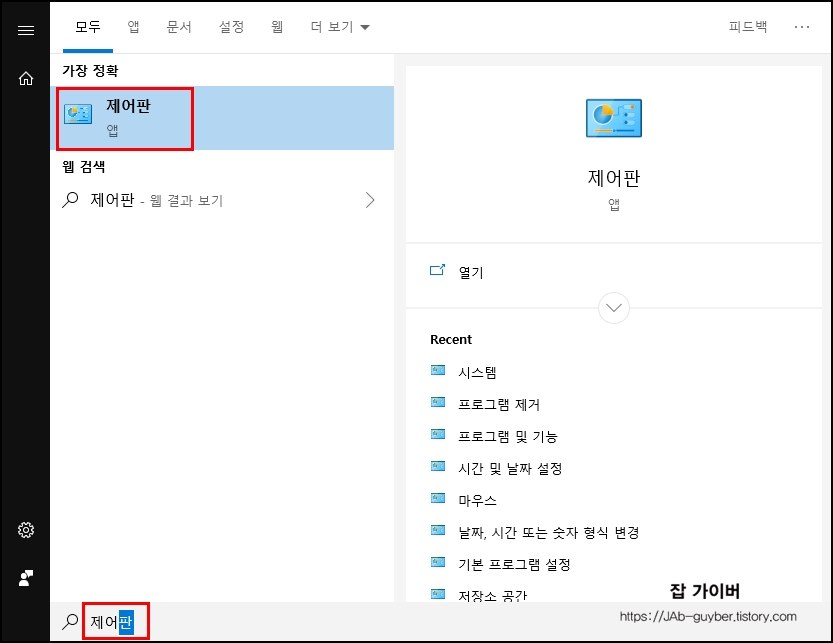

윈도우키 - 제어판 - 하드웨어 및 소리 들어갑니다.
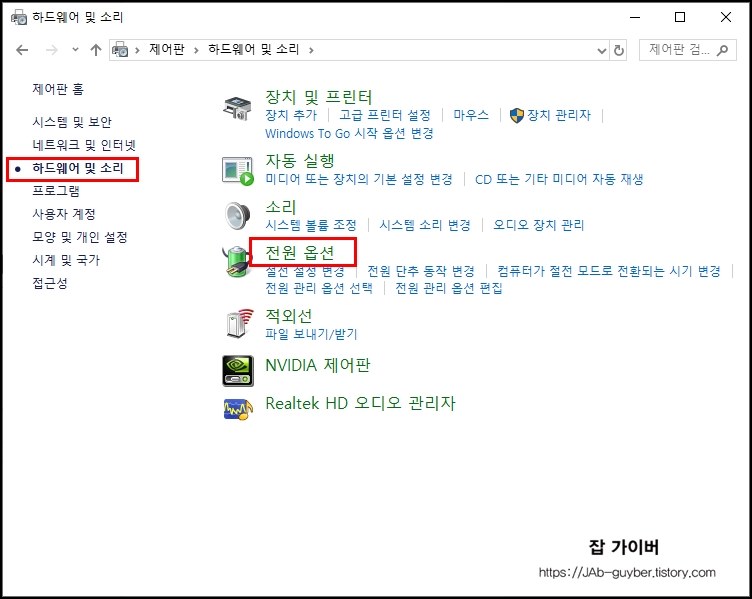

전원옵션에서 권장 설정 말고 절전으로 사용하느것도 좋으나 설정 변경으로 조금 더 디테일하게 변경합니다.

고급 전원 관리 옵션 설정 변경 클릭합니다.


프로세서 전원관리에 있는 설정값을 보는 것과 같이 변경해줍니다.
- 프로세서 전원 관리 하위 메뉴를 활성화
- [시스템 냉각 정책 → 수동]
- [최대 프로세서 상태 → 50%]
- [적용 → 확인]
이렇게 해주면 컴퓨터의 냉각 정책을 수동으로 바꿔 쿨러 회전 속도를 떨어트릴 수 있습니다.
노트북 쿨러 냉각설정 없는 경우
만약 노트북에서 전원옵션 -> 프로세서 전원 관리, 시스템 냉각정책 옵션이 없다면 메인보드 바이오스 설정을 통해 쿨러속도를 조절할 수 있으며 HP노트북의 경우 HP Command Center 프로그램을 통해 쿨러 및 성능설정이 가능합니다.
HP노트북 발열 쿨러속도 및 소음감소 성능 설정방법
HP노트북 발열 쿨러속도 및 소음감소 성능 설정방법 노트북은 일반PC와 달리 발열에 취약하기 때문에 쿨러속도를 올려주느것이 중요한데 쿨러속도를 높이게 되면 발열은 줄더라도 배터리소모와
jab-guyver.co.kr
노트북 쿨러 팬 소음이 만족스러울 정도로 줄지 않았다면, 전원 옵션 고급 설정에서 팬 소음이 만족스러운 수준까지 줄어들 때까지 [최대 프로세서 상태]를 95%, 90%, 85%, 80%, 75%, 70%로 한 단계씩 줄이면서 팬 소음을 확인해봅니다.
이때 함게 노트북 쿨러가 달린 받침대를 함께 사용해주면 발열온도를 줄일 수 있으며 간단하게 노트북의 소음 및 진동을 줄일 수 있습니다.
노트북 발열 낮추기 위한 방법
기본적으로 노트북은 쿨러 및 환풍구가 많지 않기 때문에 조금만 사용해도 금방 온도가 올라갑니다.
노트북 쿨러 및 거치대 사용


그렇기 때문에 거치대 겸 노트북 쿨러를 함께 사용하느것을 추천하며 이때 노트북 쿨러가 아니더라도 노트북 바닥면을 뛰워주기만 하더라도 노트북 온도를 크게 낮출 수 있습니다.

그 외에도 노트북 쿨러속도를 조절하는 별도의 프로그램을 설치해서 사용하는 방법도 있습니다.
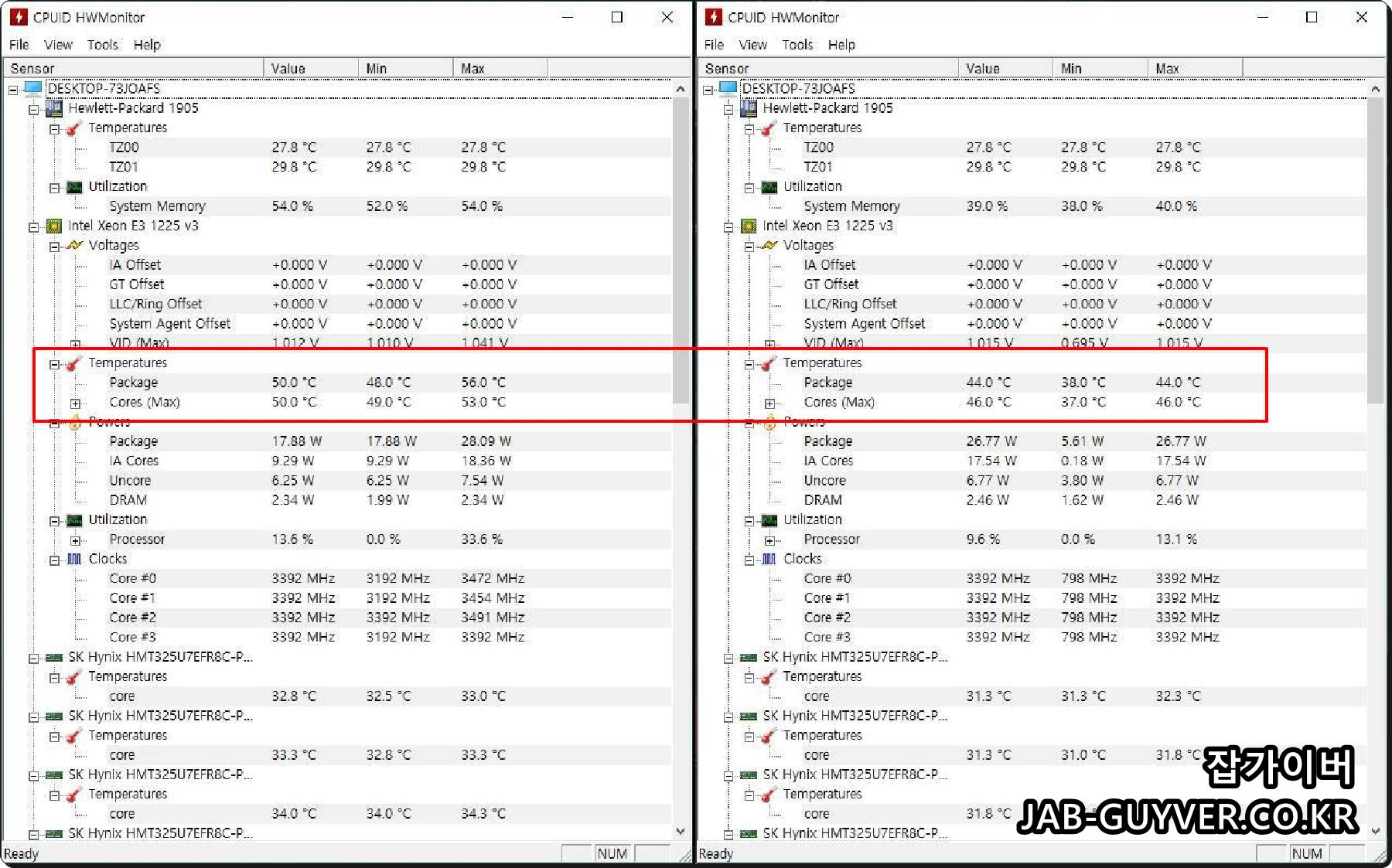
노트북 온도를 측정하는 방법으로 CPUID HWMonitor 프로그램을 설치해서 노트북 CPU 온도를 측정할 수 있습니다.
노트북 CPU 써멀구리스 바르기

노트북 온도를 낮추는 방법으로는 CPU에 장착된 쿨러의 써멀구리스가 3.4년이 지나면 매말라 버리느데 서비스센터를 방문하거나 노트북 분해해서 이 써멀구리스를 발라주면 온도가 20~40%정도 내려갑니다.
컴퓨터 CPU 쿨러 교체 및 구리스 바르는 방법
컴퓨터 CPU 쿨러 교체 및 구리스 바르는 방법 컴퓨터뿐만 아니라 모든 전자제품은 "발열과의 싸움"이라고 할 수 있습니다. 그리고 이러한 발열은 제품의 성능과 내구성과 직접적인 영향이
jab-guyver.co.kr
노트북 오버쿨럭 성능향상 피하기


그 외에도 노트북 성능을 올리기 위해 오버쿨럭을 하게 되면 그만큼 성능이 올라가는 만큼 노트북 온도가 올라갑니다.
노트북 온도가 올라가면 전력소모 및 성능저하로 이어지며 노트북 내부의 PCB등이 녹아 수명이 저하되기 때문에 노트북 온도가 올라가느것을 방지하느것이 좋습니다.
Q&A
Q1. 노트북 발열이 심할 때, 쿨러를 꼭 사용해야 하나요?
발열이 심할 경우, 노트북의 성능 저하와 수명 단축을 방지하기 위해 쿨러를 사용하는 것이 매우 유효합니다. 쿨러는 내부 온도를 효과적으로 낮추어 과열을 예방하고, 시스템이 안정적으로 작동하도록 돕습니다. 특히 장시간 게임이나 고사양 작업을 할 때는 쿨러 사용이 필수적입니다.
Q2. 노트북의 쿨러 소음을 줄이는 방법은 무엇인가요?
쿨러 소음을 줄이기 위해서는 쿨러 팬의 속도를 조절하거나, 팬 소음을 줄여주는 프로그램을 사용하는 것이 좋습니다.
또한, 노트북을 평평하고 통풍이 좋은 표면에 두거나 쿨러 받침대를 사용하면 열 방출과 소음 감소에 도움이 됩니다. 일부 노트북 모델에서는 전원 관리 옵션에서 쿨러 속도를 조절할 수 있습니다.
Q3. 노트북의 발열을 관리하는 데 가장 중요한 요소는 무엇인가요?
노트북의 발열을 관리하는 가장 중요한 요소는 내부 공기의 흐름을 원활하게 유지하는 것입니다.
이를 위해 쿨러 팬과 환기 구멍을 자주 청소하고, 노트북을 사용 중일 때 통풍이 잘 되는 곳에 놓는 것이 중요합니다. 또한, 고사양 작업을 할 때는 외부 쿨러나 냉각 패드를 사용하여 발열을 효과적으로 줄여야 합니다.
Q4. 노트북 온도는 어느 정도가 적정 온도인가요?
대부분의 노트북은 35°C에서 45°C 사이에서 안정적으로 작동합니다. 게임이나 그래픽 작업을 할 때는 45°C에서 75°C 사이가 적정 온도 범위입니다.
하지만 75°C 이상에서는 과열 문제와 성능 저하가 발생할 수 있으므로, 이 온도를 초과하지 않도록 주의해야 합니다.
Q5. 노트북의 배터리와 발열은 어떤 관계가 있나요?
배터리를 충전하면서 노트북을 사용하면 발열이 심해질 수 있습니다.
특히 고성능 작업을 할 때는 배터리가 많이 소모되며, 이로 인해 발열이 증가합니다. 배터리 절약 모드나 전원 관리 옵션을 설정하여 배터리 소모를 줄이고 발열을 관리하는 것이 효과적입니다.
Q6. 노트북의 발열 문제를 해결하려면 쿨러 외에 어떤 방법이 있나요?
쿨러 외에도 노트북의 발열을 줄일 수 있는 방법은 CPU와 GPU의 써멀구리스를 재도포하거나,불필요한 백그라운드 작업을 종료하여 시스템 부하를 줄이는 것입니다.
또한, 노트북의 성능을 적정 수준으로 유지하는 것이 중요합니다. 오버클럭을 피하고, 기본 설정에서 작업을 수행하는 것이 발열을 관리하는 데 도움이 됩니다.
Q7. 노트북의 쿨러 속도가 너무 빠르면 배터리 소모가 증가하나요?
네, 쿨러 속도가 빨라지면 발열을 줄이는 데 도움을 주지만, 동시에 배터리 소모도 증가할 수 있습니다.
쿨러 속도와 성능을 적절히 조절하여 발열을 관리하는 것이 중요합니다. 이를 위해 전원 관리 옵션에서 프로세서의 최대 상태를 조절하여 배터리 소모를 최소화할 수 있습니다.
Q8. 노트북을 과열 방지하기 위한 노트북 구매 팁은 무엇인가요?
노트북을 구매할 때 발열 관리가 중요한 요소입니다.
통풍이 잘 되는 디자인과 효율적인 쿨링 시스템을 갖춘 모델을 선택하는 것이 좋습니다. 또한, 고사양 작업을 많이 한다면, 쿨러가 내장된 노트북 받침대나 외부 쿨러를 함께 사용하는 것이 발열 문제를 예방하는 데 유용합니다.
Q9. 여러 사람이 사용할 때, 노트북의 발열을 어떻게 관리하나요?
여러 사람이 함께 노트북을 사용할 때, 각자의 사용 패턴에 따라 발열 문제를 관리하는 것이 중요합니다.
자녀들이 고사양 게임을 할 때와 부모님이 업무를 볼 때 노트북의 사용 시간을 분리하고, 각 사용자의 작업에 맞는 성능 설정을 조정하는 것이 유효합니다. 또한, 쿨러 패드나 외부 쿨러를 사용하여 발열을 최소화할 수 있습니다.
여러 사람이 사용할 때는 '작업 관리자'에서 불필요한 백그라운드 앱을 종료하여 시스템 부하를 줄이는 것도 좋은 방법입니다.
Q10. 가족이 함께 사용할 때, 노트북 발열 문제를 예방하려면 어떤 설정을 하면 좋나요?
가족이 함께 사용할 때, 노트북의 발열을 예방하려면 전원 관리 설정을 최적화하는 것이 중요합니다.
'고급 전원 관리' 옵션에서 '시스템 냉각 정책'을 '수동'으로 설정하고, '최대 프로세서 상태'를 낮추면 팬 속도를 조절하여 발열을 줄일 수 있습니다.
또한, 사용 중인 프로그램을 효율적으로 관리하고, 필요 없는 백그라운드 앱을 종료하면 시스템의 부하를 줄여 발열을 예방할 수 있습니다.
Q11. 노트북의 쿨러 소음을 줄이기 위한 방법은 무엇인가요?
노트북의 쿨러 소음을 줄이려면 몇 가지 방법을 고려할 수 있습니다. 첫째, '전원 관리'에서 팬 속도를 조절하거나, 쿨러 속도를 낮추는 설정을 할 수 있습니다.
둘째, 외부 쿨러를 사용하거나, 노트북을 통풍이 좋은 표면에 놓아 발열을 효율적으로 분산시키는 것이 도움이 됩니다. 또한, 쿨러 패드나 노트북 받침대를 사용하는 것도 소음을 줄이는 데 효과적입니다.
Q12. 가족들이 동시에 노트북을 사용할 때 성능을 최적화하는 방법은 무엇인가요?
가족들이 동시에 노트북을 사용할 때 성능을 최적화하려면, 각 사용자가 필요한 성능 수준을 설정하고 시스템 자원을 효율적으로 분배하는 것이 중요합니다.
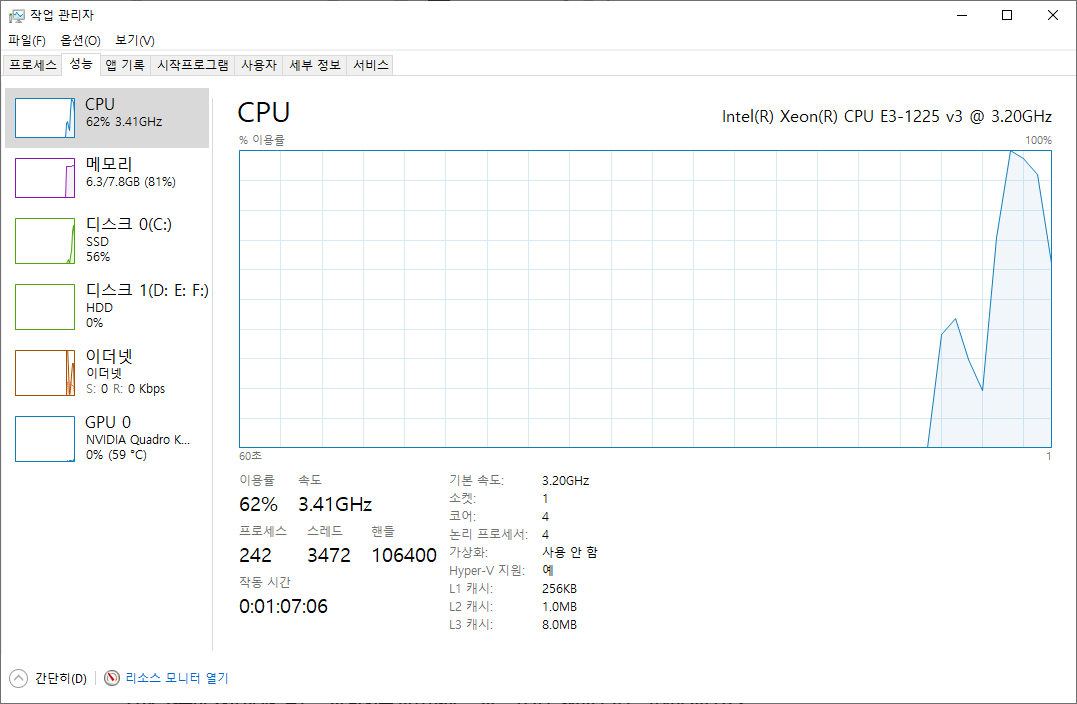
'작업 관리자'에서 불필요한 백그라운드 앱을 종료하고, 각자의 작업에 맞는 성능을 설정하는 방법이 유효합니다. 예를 들어, 고사양 게임을 할 때는 그래픽 성능을 우선시하고, 문서 작업을 할 때는 CPU 성능을 높여줍니다.
Q13. 노트북을 여러 명이 사용할 때 발열 문제를 예방할 수 있는 좋은 환경은 무엇인가요?
여러 명이 노트북을 사용할 때 발열 문제를 예방하려면, 노트북을 사용할 환경을 적절히 설정하는 것이 중요합니다.
노트북을 평평하고 통풍이 좋은 표면에 놓고, 쿨러 패드나 받침대를 사용하여 열이 고이지 않도록 해야 합니다.
또한, 주변 온도가 너무 높지 않도록 유지하며, 노트북을 장시간 사용할 경우 일정 시간마다 잠시 휴식을 취해주면 발열을 줄일 수 있습니다.
Q14. 가족이 사용할 때, 노트북의 발열을 최소화할 수 있는 소프트웨어나 프로그램이 있나요?
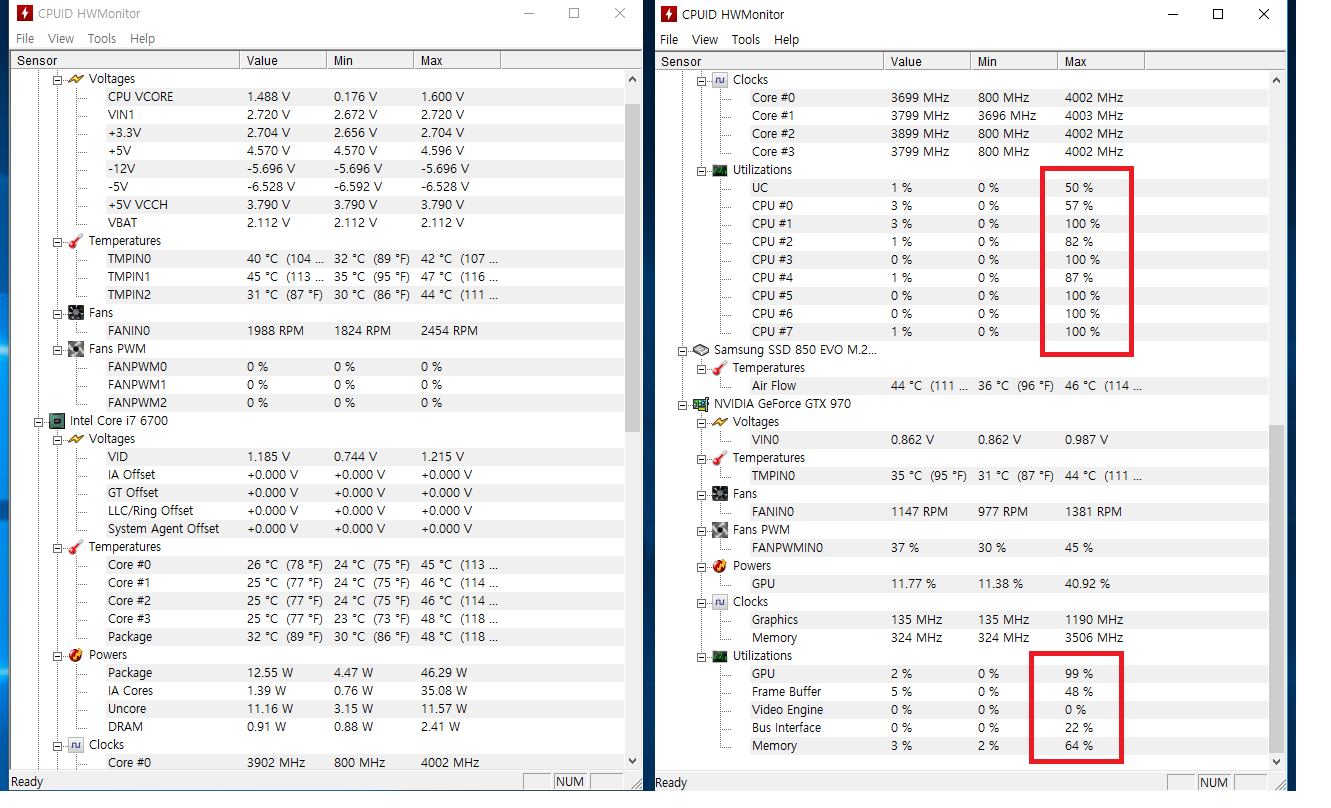
노트북 발열을 관리할 수 있는 소프트웨어나 프로그램으로는 'CPUID HWMonitor'와 같은 온도 모니터링 프로그램이 가장 대표적이며 CPU, GPU, 하드 드라이브의 온도를 실시간으로 확인할 수 있어 과열을 방지하고, 필요할 때 냉각 조치를 취할 수 있습니다.
| 프로그램 이름 | 지원 운영체제 | 특징 |
| SpeedFan | Windows | 팬 속도 조절, 온도 모니터링, 시스템 정보 제공 |
| NoteBook FanControl | Windows | 다양한 노트북 모델 지원, 사용자 정의 프로필 |
| HWiNFO | Windows | 심층적인 하드웨어 정보, 팬 속도 조절, 실시간 모니터링 |
| Argus Monitor | Windows | 팬 속도 조절, 온도 경보 설정, 하드웨어 모니터링 |
| MSI Afterburner | Windows | 그래픽 카드 팬 속도 조절, 오버클럭 기능 |
또한, '노트북 쿨러 속도 조절 프로그램'을 사용하여 쿨러 팬 속도를 최적화할 수 있으며 그 외에도 각 노트북 브랜드별로 지원하는 다양한 프로그램을 활용하세요
Q15. 노트북을 가족이 여러 명이 사용할 때, 각자의 사용 환경에 맞게 설정을 어떻게 조정할 수 있나요?
가족 각자의 사용 환경에 맞게 노트북을 설정하려면 '전원 관리'와 '성능 설정'을 활용하는 것이 중요합니다.
예를 들어, 자녀가 게임을 할 때는 고성능 모드로 설정하고, 부모님이 업무를 볼 때는 절전 모드로 설정하여 발열과 성능을 효율적으로 관리할 수 있습니다. 또한, '작업 관리자'에서 불필요한 백그라운드 앱을 종료하여 시스템 자원을 최적화하고, 쿨러 속도를 조절하는 것도 좋은 방법입니다.
노트북 적정온도 기준참고
- 평균 작동 온도: 대부분의 일반적인 노트북은 35°C (95°F)에서 45°C (113°F) 사이에서 안정적으로 작동합니다. 이 온도 범위에서 노트북은 일상적인 작업 및 업무용 활동을 수행하는 데 문제가 없어야 합니다.
- 게임 및 그래픽 작업: 게임이나 그래픽 작업을 할 때 노트북은 45°C (113°F)에서 75°C (167°F) 사이의 온도 범위에서 작동할 수 있습니다. 그러나 75°C 이상의 높은 온도에서 장기간 사용하면 성능 저하나 과열 문제가 발생할 수 있습니다.
- 최대 온도: 대부분의 노트북은 제조사에서 설계한 최대 온도가 있으며, 이를 넘어가는 경우에는 자동으로 성능을 낮추거나 노트북을 종료하는 기능이 작동합니다. 이 최대 온도는 노트북 모델에 따라 다르며 일반적으로 90°C (194°F)에서 100°C (212°F) 사이입니다.
- 환경 영향: 주변 환경도 노트북의 온도에 영향을 미칠 수 있습니다. 노트북을 사용하는 장소의 온도와 환기 상태를 고려해야 합니다. 더 높은 주변 온도에서 사용할 때는 노트북이 빠르게 열을 방출할 수 있는 표면 위에 사용하는 것이 좋습니다.
- 제조사 지침: 노트북 제조사는 각 모델에 대한 적정 작동 온도와 관리 권장사항을 제공합니다. 노트북의 사용 및 관리에 대한 사용자 매뉴얼을 참조하면 유용한 정보를 얻을 수 있습니다.
중요한 점은 노트북이 더 높은 온도에서 작동할 수는 있지만, 지나치게 높은 온도에서 사용하면 성능 감소, 과열, 부품 손상 등의 문제가 발생할 수 있습니다. 따라서 노트북을 사용할 때 온도를 모니터링하고, 필요한 경우 냉각 팬이나 쿨러 패드를 사용하여 온도를 관리하는 것이 중요합니다.
노트북 배터리 수명 연장 및 오래 관리방법 11가지
노트북 배터리 수명 연장 및 오래 관리방법 휴대용으로 사용하는 Laptop "노트북"은 일반 데스크탑과 달리 전력공급이 쉽지 않은 곳에서 휴대하며 사용할 수 있도록 배터리가 내장되어 있으
jab-guyver.co.kr
노트북 참고포스팅
컴퓨터 느려짐 윈도우10 최적화 설정 - 10가지 방법
컴퓨터 느려짐 윈도우10 최적화 설정 - 10가지 방법 컴퓨터를 사용면 점점 느려지느데 초기에는 그 성능저하가 크지 않지만 시간이 오래될수록 점점 그 대역폭이 커지고 블루스크린이나 에
jab-guyver.co.kr
노트북 배터리 절약설정 및 수명체크 관리방법
노트북 배터리 절약설정 및 수명체크 관리방법 노트북은 전력을 수시로 공급받는 데스크탑 pc와 달리 이동을 주목적으로 한 소형 컴퓨터이기 때문에 데스크탑과 달리 배터리가 있으며 이 배
jab-guyver.co.kr
컴퓨터 분해 청소 먼지 제거 - 전원 안켜짐, 멈춤 프리징 소음 발열감소
컴퓨터 분해 청소 먼지 제거 - 전원 안켜짐, 멈춤 프리징 소음 발열감소 모든 전자제품에는 수명이라는게 있고 그러한 수명을 오래 유지하기 위해서는 그만큼 관리가 중요합니다. 특히
jab-guyver.co.kr
'IT 리뷰 > 제품리뷰' 카테고리의 다른 글
| 네스프레소 바리스타 레시피 메이커 개봉 및 핸드폰 연동 13가지 후기 (1) | 2025.04.02 |
|---|---|
| 컴퓨존 구입 시 네이버페이 적립금 2.5% & 3% 할인 받는 팁 (1) | 2025.03.25 |
| 앱코 H250A 초경량 게이밍 마우스 리뷰 성능과 디자인 모두 갖춘 게임용기기 (0) | 2025.03.18 |




댓글